品牌型号:联想天逸510S 2020
系统:win10 1909 64位企业版
软件版本:Adobe Photoshop cs6
部分用户可能电脑型号不一样,但系统版本一致都适合该方法。
ps画布大小怎么调整呢?下面一起来了解一下。
1、打开PS,新建空白画布
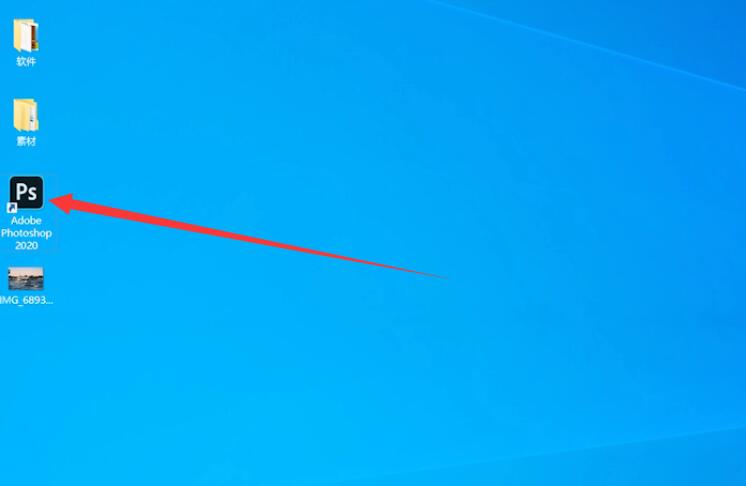
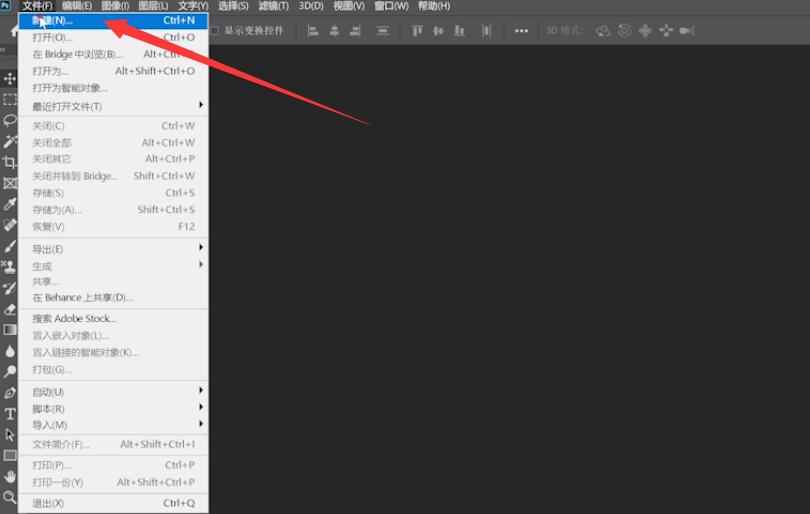
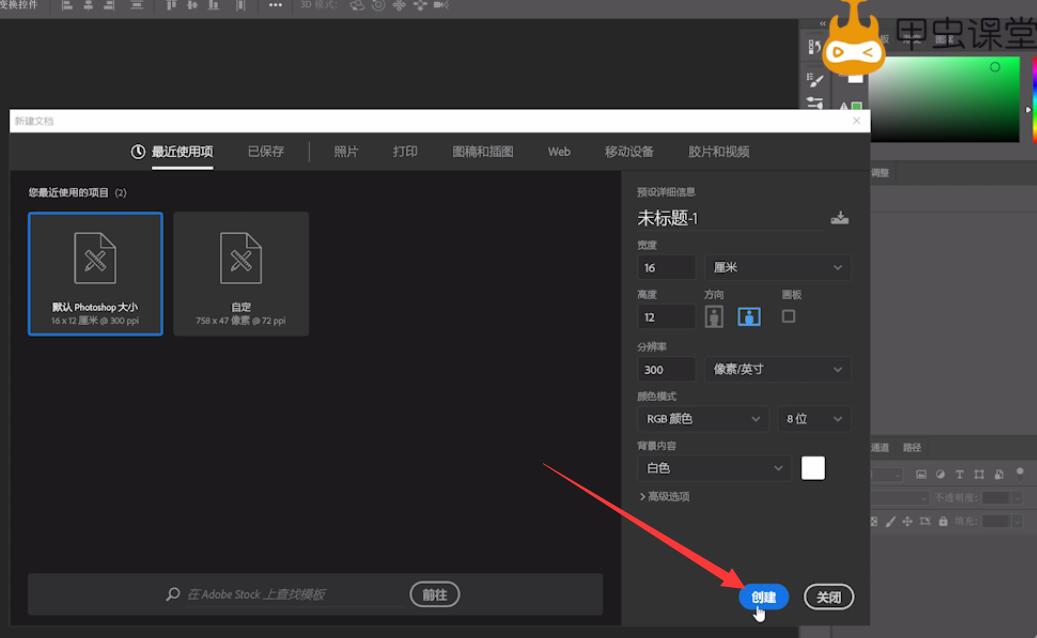
2、点击图像,画布大小
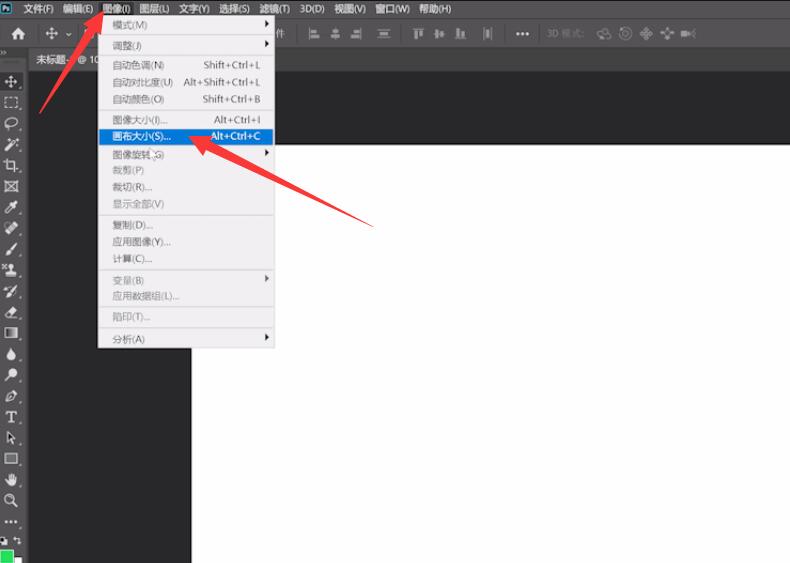
3、自行设置宽度与高度,设置完点击确定,点击继续即可

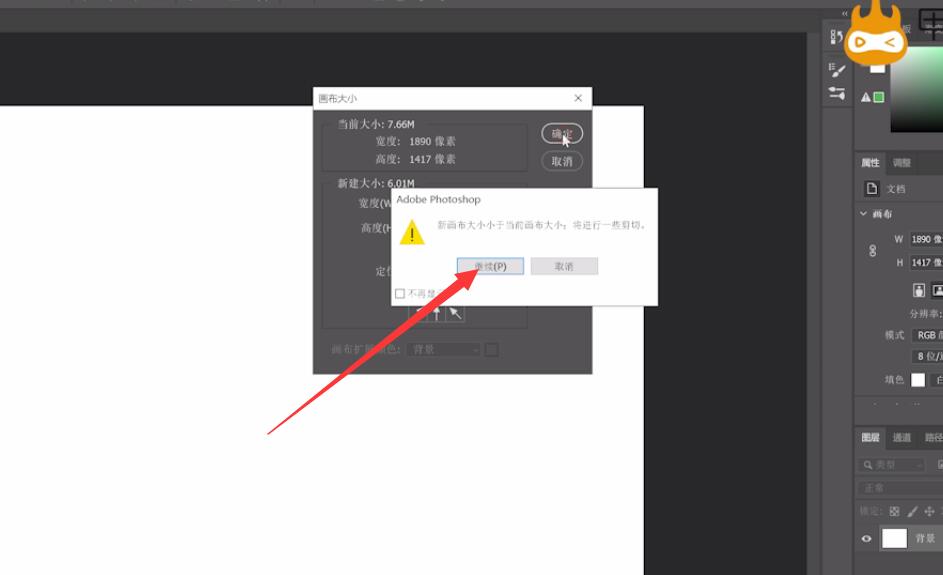
以上就是如何调整ps画布大小的内容了,希望对各位有帮助。



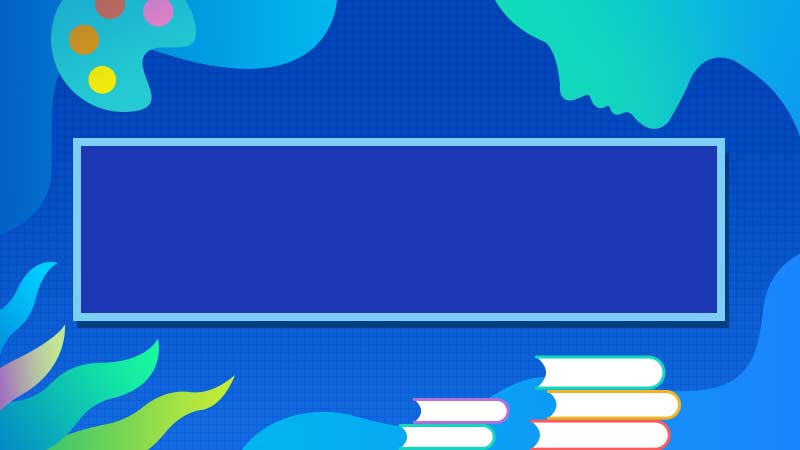


全部回复
